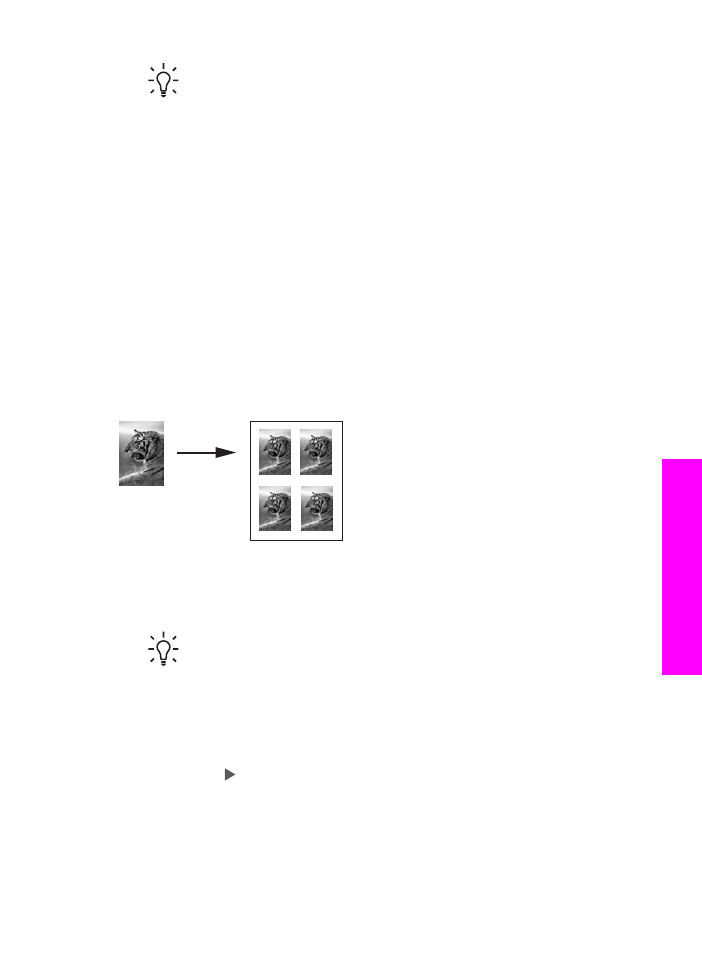
Réalisation de plusieurs copies d'une photo sur une
seule page
Vous pouvez imprimer plusieurs copies d'un original sur une seule page en
sélectionnant un format d'image dans le menu
Réduire/Agrandir
.
Après avoir sélectionné un des formats disponibles, vous verrez peut-être apparaître
un message demandant si vous souhaitez imprimer plusieurs copies de la photo sur
la feuille chargée dans le bac d'alimentation.
Pour réaliser plusieurs copies d'une photo sur une page à partir du panneau de
configuration
1.
Assurez-vous que le bac d'alimentation contient du papier.
Conseil
Pour obtenir une qualité optimale lorsque vous copiez une
photo, chargez du papier photo dans le bac d'alimentation.
2.
Chargez la photo originale face vers le bas dans l'angle avant droit de la vitre.
Positionnez-la de manière à ce que sa longueur se situe le long du bord avant de
la vitre.
3.
Dans la zone Copie, appuyez sur
Réduire/Agrandir
jusqu'à ce que l'option
Format des images
s'affiche.
4.
Appuyez sur pour sélectionner le format auquel vous voulez copier la photo,
puis appuyez sur
OK
.
Selon le format d'image sélectionné, le message
Plus. sur page ?
peut s'afficher
pour demander si vous souhaitez imprimer une seule ou plusieurs copies de la
photo sur la feuille chargée dans le bac d'alimentation.
Certains grands formats ne vous invitent pas à indiquer le nombre d'images à
placer sur la page. Dans ce cas, seule une image est copiée sur la page.
Guide de l'utilisateur
67
Utilisation
des fonctions
de
copie
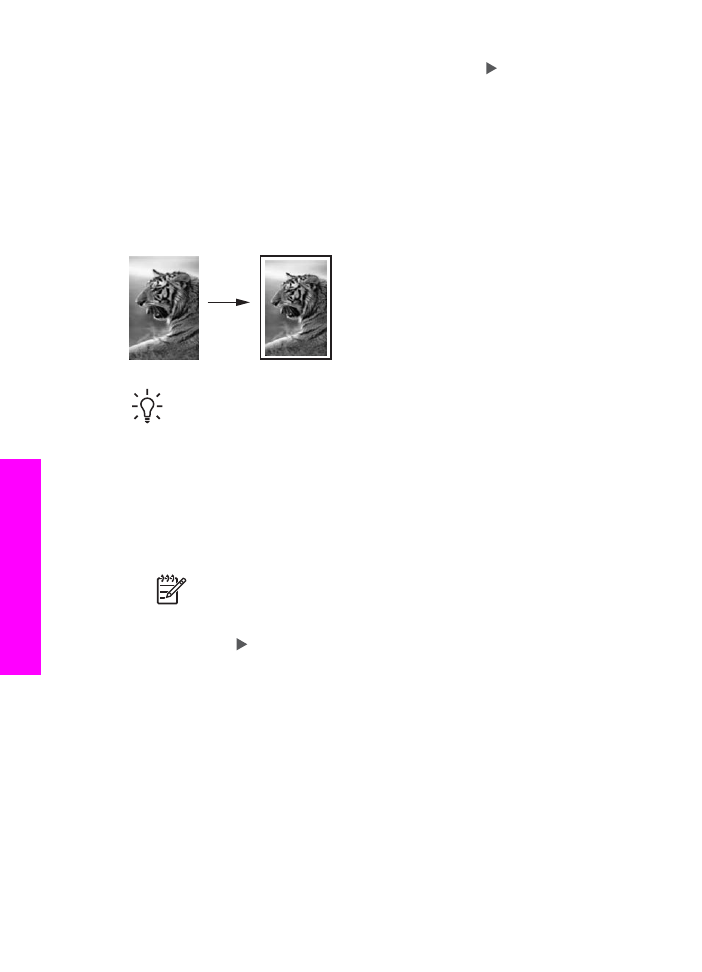
5.
Si le message
Plus. sur page ?
apparaît, appuyez sur pour sélectionner
Oui
ou
Non
, puis appuyez sur
OK
.
6.
Appuyez sur
Copier Couleur
.